- 1. Enregistrer l'écran avec le son et la webcam
- 2. Enregistrer l'écran des appareils iOS sur l'ordinateur
- 3. Créer facilement des vidéos professionnelle avec des outils d'IA, des effets et d'autres ressources créatives
- 4. Utilisez la puissance de l'IA pour améliorer la qualité de la voix, réduire les bruits de fond
- 5. Outils IA puissantes : générateur de miniature, générateur de clip, changeur de voix, texte en voix ou voix en texte, etc.

Comment enregistrer la voix sur Windows 10 ?
Comme pour une grande partie des conditions sociales à l'heure actuelle, même les employés d'entreprise et autres professionnels dépendent considérablement des PC. Cependant, quel que soit le type de travail effectué, l'enregistrement de la sortie vocale d'un PC en est devenu une opération très répandue. Par exemple, si vous êtes un streamer qui joue à des jeux vidéo, vous avez donc besoin d'un son correct. Vous devez en effet savoir comment enregistrer la voix sur Windows 10.
Sinon, votre gameplay ne sera composé que des visuels et de l'audio interne du jeu lui-même et non de votre voix. Ainsi, ici, vous saurez comment faire un enregistrement vocal sur Windows 10 de manière très efficace et sans effort afin que votre passion ou vos exigences professionnelles ne sont pas compromises.
Façon 1. Utilisez l'Enregistreur Vocal de Windows (Magnétophone)
Sur tous les PC qui fonctionnent sous Windows 10, l'application Enregistreur Vocal de Windows (Magnétophone) est l'une des options les plus populaires et les plus courantes pour l'enregistrement audio de haute qualité. Alors, supposons que vous vous demandez comment enregistrer sa voix sur Windows 10.
Dans ce cas, vous devez absolument opter pour l'application Enregistreur Vocal de Windows (Magnétophone) qui est hautement compatible avec tous les PC fonctionnant sous Windows. Vous pouvez utiliser le logiciel pour enregistrer l'audio de tout ce qui est exécuté sur votre ordinateur, et ainsi, ce logiciel vous sera d'une grande utilité.
Les étapes de téléchargement de l'Enregistreur Vocal de Windows (Magnétophone) depuis le Windows Store sont mentionnées ci-dessous :
- Accédez à la page d'accueil du Microsoft Store ou du Windows Store présent sur votre ordinateur.
- Recherchez l'Enregistreur Vocal Windows dans la barre de recherche.
- Installez l'application Enregistreur Vocal Windows pour Windows 10.
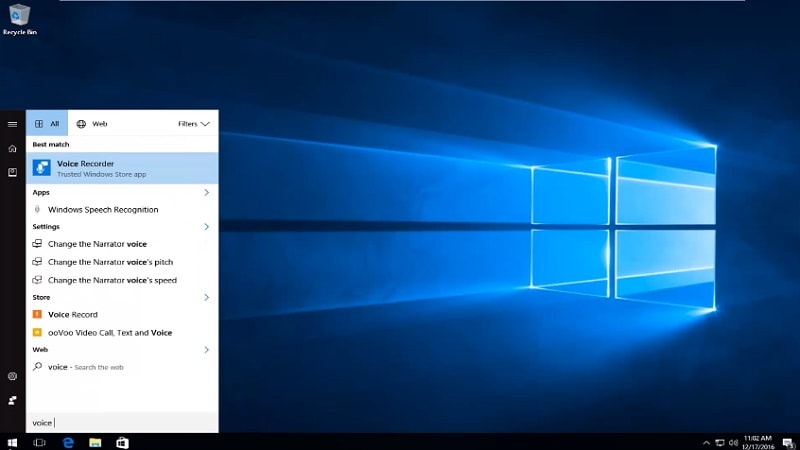
Voici les étapes à suivre pour configurer et utiliser l'application Enregistreur Vocal Windows pour Windows 10 :
- Pour commencer, accédez à "Démarrer" sur votre ordinateur.
- Maintenant, recherchez l'application Enregistreur Vocal Windows pour Windows 10.
- Appuyez sur l'option Enregistrer présente dans l'application. Vous pouvez également utiliser l'option Drapeau pour ajouter plusieurs marqueurs à l'audio enregistré.
- Vous pouvez utiliser l'option Pause pour mettre en pause l'audio enregistré, mais cette option ne mettra pas fin au processus d'enregistrement. Au lieu de cela, vous pouvez redémarrer l'enregistrement audio à partir de ce moment précis, et il sera ajouté à la même séquence.
- Maintenant, pour arrêter l'enregistrement vocal, vous devez utiliser l'option Arrêter et ainsi l'enregistrement s'arrêtera. De plus, l'audio enregistré sera sauvegardé dans la mémoire de votre ordinateur personnel afin que vous puissiez y accéder à tout moment. Vous pouvez également partager l'audio que vous avez enregistré avec vos amis ou d'autres logiciels tiers pour utiliser le contenu.
Façon 2. Utilisez Audacity pour Effectuer un Enregistrement Vocal sur Windows 10
Si vous cherchez une application tierce capable d'enregistrer un son de haute qualité directement à partir de votre ordinateur, vous devriez certainement consulter Audacity. Il s'agit d'une application tierce pratique que vous pouvez télécharger à partir du Web, et elle est connue pour offrir aux utilisateurs l'une des meilleures qualités audio du marché.
En outre, Audacity peut s'avérer très bénéfique pour vos utilisations si vous êtes un streamer, en vous offrant une sortie audio ultra stable et conviviale directement depuis votre ordinateur.
Voici les étapes que vous devez suivre pour installer et exécuter Audacity afin que vous puissiez enregistrer la voix sous Windows 10 :
- Recherchez l'enregistreur vocal Audacity dans votre moteur de recherche.
- Recherchez les fichiers de ressources appropriés sur la page de téléchargement.
- Téléchargez les données.
- Une fois le téléchargement du logiciel d'application terminé, accédez au dossier Téléchargements et cliquez sur le logiciel.
- Suivez les instructions et autorisez les autorisations partout où cela vous est demandé.
- Audacity est maintenant téléchargé avec succès sur votre ordinateur.
Voici les étapes pour configurer et utiliser Audacity pour enregistrer un son de haute qualité à partir de votre microphone :
- Ouvrez l'application Audacity sur votre ordinateur.
- Donnez les autorisations nécessaires à l'application pour enregistrer et capturer de l'audio à partir de différentes sources sur l'ordinateur.
- Sélectionnez le haut-parleur ou le casque que vous utilisez actuellement pour vous assurer qu'Audacity peut suivre son interaction et enregistrer son entrée.
- Appuyez sur l'option Enregistrer lorsque vous êtes prêt à démarrer l'enregistrement vocal.
- Ici, vous pouvez choisir de mettre en pause l'enregistrement vocal en cliquant sur le bouton Pause.
- Maintenant, vous pouvez mettre fin à la session d'enregistrement vocal en appuyant sur le bouton Arrêter.
- Vous pouvez lire l'audio que vous venez d'enregistrer ou l'enregistrer sur votre ordinateur si vous souhaitez l'utiliser plus tard à des fins de montage.
Façon 3. Enregistrez Votre Voix sur Windows 10 avec DemoCreator
Si vous cherchez un moyen convaincant et capable d'enregistrer la voix sur Windows 10, il est fortement recommandé d'essayer Wondershare Democreator. Ce logiciel est utilisé par la plupart des professionnels qui ont besoin d'enregistrer l'entrée vocale à partir de leur ordinateur.
En outre, ce mode d'écosystème d'enregistrement vocal s'accompagne de plusieurs avantages et il est simple à utilise. Ainsi, vous n'avez pas besoin d'être un passionné de technologie ou quelqu'un qui aime manipuler un logiciel d'enregistrement vocal complexe pour faire son travail.
Vous n'avez besoin de configurer votre système d'enregistrement qu'une fois que vous avez installé et exécuté le programme, et vous voilà prêts à partir. Ensuite, chaque fois que vous souhaitez enregistrer l'entrée vocale de votre ordinateur, vous pouvez efficacement réussir à démarrer l'enregistrement d'un simple clic de souris.
 Téléchargement sécurisé
Téléchargement sécurisé Téléchargement sécurisé
Téléchargement sécuriséÉtape 1 : Commencez un nouvel enregistrement en accédant d'abord à Wondershare DemoCreator. Cela affichera les bases de l'application des nouveaux paramètres d'enregistrement vocal à l'aide de votre microphone externe.

Étape 2 : Sélectionnez les paramètres audio et effectuez les modifications nécessaires pour capturer l'entrée audio.
Étape 3 : Définissez les paramètres d'enregistrement requis.

Étape 4 : Maintenant, appuyez sur le bouton rouge de l'application et commencez à enregistrer.
FAQ connexes
Q1. Windows 10 a-t-il un enregistreur audio intégré ?
Oui, l'application Enregistreur Vocal Windows est préinstallée sur la plupart des ordinateurs fonctionnant sous Windows. Cependant, même si votre PC ne dispose pas de cette application, vous pouvez la télécharger à partir de Microsoft Store sur votre ordinateur et l'installer immédiatement. Il s'agit de l'application d'enregistrement vocal par défaut dans la plupart des ordinateurs fonctionnant sous Windows, et il y a donc de fortes chances que votre PC l'ait aussi.
Q2. Comment enregistrer ma voix sous Windows ?
Il existe différentes manières d'enregistrer votre voix sur des PC fonctionnant sous Windows, et d'ailleurs, vous pouvez compter sur des logiciels tiers efficaces. Wondershare DemoCreator est une application d'enregistrement vocal de haute qualité qui répond à toutes les exigences d'enregistrement vocal.
Ainsi, si vous devez effectuer de lourdes tâches telles que le streaming, ou des tâches triviales telles que l'enregistrement de la sortie audio, cette application servira votre objectif. De plus, étant donné la convivialité de cette application, il n'y a aucun souci préalable à l'enregistrement audio de haute qualité.
Q3. Comment enregistrer de l'audio sur mon ordinateur sans microphone sous Windows 10 ?
Il existe plusieurs façons d'enregistrer votre voix sur un ordinateur Windows 10. Vous pouvez utiliser l'application d'enregistrement vocal par défaut qui est déjà installée dans le système ou même utiliser l'aide d'autres applications tierces qui peuvent vous servir.
Pendant l'enregistrement de votre voix, vous pouvez choisir de brancher un microphone, mais vous pouvez toujours enregistrer des voix off de haute qualité sans en utiliser un. Cependant, ce processus peut également absorber les sons environnants.
Divers aspects liées à l'enregistrement de votre voix sur Windows 10 ont été très brièvement abordés dans cet article. Si vous êtes quelqu'un dont la qualité de travail dépend de la sortie audio du PC, vous devez disposer d'un logiciel d'enregistrement vocal très stable et efficace qui vous permet de réaliser cet exploit sans aucun problème. Par conséquent, il est fortement recommandé de consulter le logiciel d'enregistrement vocal Windows 10 mentionné afin de pouvoir enregistrer et diffuser régulièrement une sortie de haute qualité.

![Top 10 des logiciels de studio d'enregistrement gratuits [Mise à jour 2025]](https://images.wondershare.com/democreator/thumbnail/edit-videos-on-windows.jpg)


